Aatif je objasnio zašto je Microsoft donio hrabru odluku da ukloni tradicionalni Start Orb i Start Menu iz Windows 8, a zatim je Fawad predstavio Windows 8 aplikaciju pod nazivom ViStart za sve one pohlepne korisnike Start Menu-a koji to želevratite klasični Start Orb kao i izbornik Start u Windows 8. Iako ViStart zahtijeva da prilagodite postavke i stvorite novu alatnu traku kako biste pravilno prilagodili Start Orb, izbornik Start ne podržava Windows 8 Aero Glass efekt i ponekad ne uspije dodati (prikvačiti) mape i programe u izbornik Start. Ako niste čvrsti ljubitelj sustava Windows 7 Start Orb i Start Menu, a također ne želite gužvu da morate pristupiti Windows ugrađenim uslužnim programima i instaliranim aplikacijama s novo dizajniranog početnog zaslona, možda biste trebali dati Start8 vrtnja. Ovo je svježe razvijena aplikacija za Windows 8 koja dodaje Windows Orb i Metro stil Start Menu na Windows 8. Pročitajte prošlost skoka da biste saznali što još Start8 može ponuditi.
Početni izbornik Metro stila nije nešto čemu pristupate klikom na gumb Start u sustavu Windows 7; kada kliknete Start Orb, prikazat će se odjeljak Aplikacije Početni ekran metroa Windows 8 u izborniku koji vam omogućuje brzo pretraživanje ipokretanje i desktop i metro aplikacija. Izbornik Start8 uključuje pretragu koja će vam pomoći u pronalaženju uslužnih programa, prečaca do aplikacija, metro aplikacija, widgeta i još mnogo toga. U usporedbi s prethodno pokrivenim ViStartom, ova aplikacija nema problema s preklapanjem ikona i automatski prilagođava Start Orb u donjem lijevom kutu bez potrebe za stvaranjem nove alatne trake.
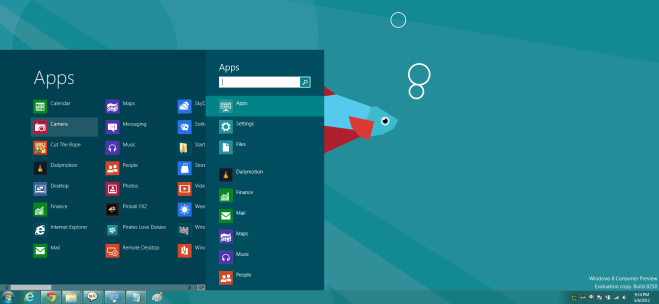
Klikom na Start Orb postavlja se fokus za unos na traci za pretraživanje aplikacija, tako da možete započeti s pronalaženjem aplikacije klikom na Start Orb, a zatim upisivanjem naziva aplikacije.
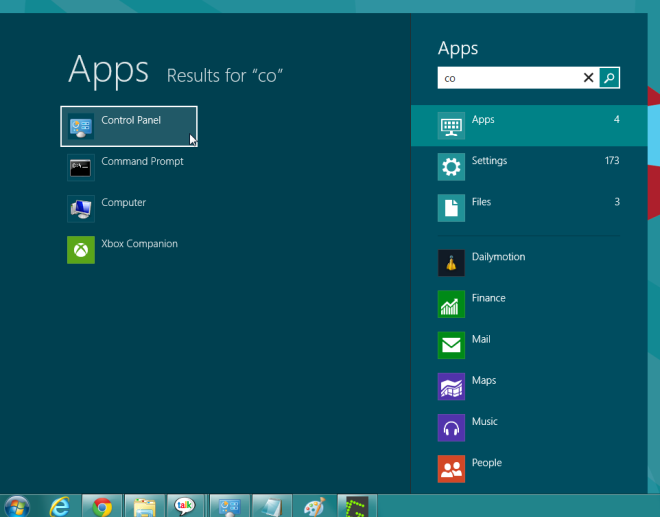
Odjeljak Apps može se pomicati, a sve instalirane aplikacije možete lako pregledati navigacijskim klizačem na dnu. Iz nekog razloga, kotačić miša ne prelazi na stranicu s aplikacijama.
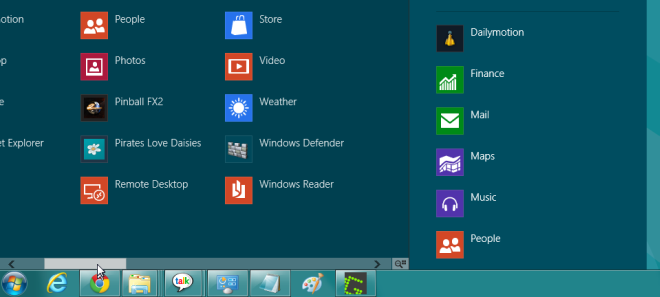
Prema zadanim postavkama Start8 prikazuje samo odjeljak Apps uPočetni zaslon sustava Windows 8, ali možete ga postaviti tako da uvijek prikazuje glavni dio početnog zaslona. Desnim klikom na Start Orb možete se prebacivati između odjeljaka, omogućiti zadani početni zaslon sustava Windows 8 (preko cijelog zaslona), odabrati drugu sliku gumba Start, otvoriti prozor Run i brzo isključiti računalo.
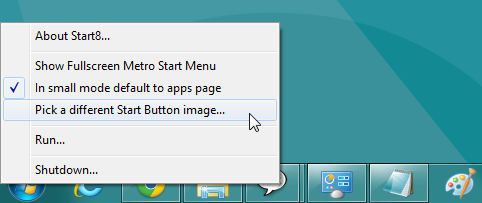
Ovdje vrijedi spomenuti da to ne radionemogući bilo koju funkcionalnost i ponašanje Windows 8 sa početnim zaslonom. Ako odaberete Prikaži početni zaslon Metro na cijelom zaslonu, omogućava puni zaslon Windows 8 Metro Početni zaslon. No imajte na umu da upotreba Start8 izbornika Start potpuno ne onemogućuje početni zaslon; i dalje mu možete pristupiti s Popisa prebacivanja.
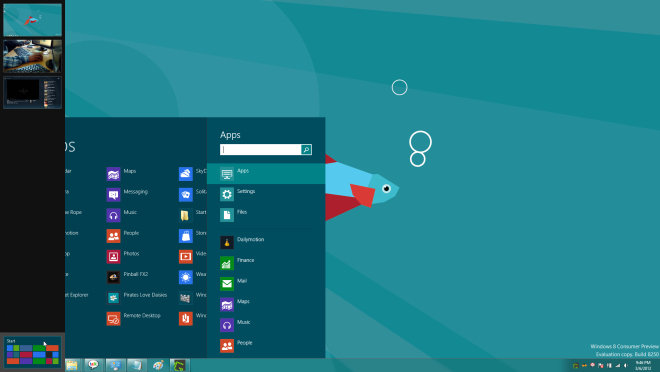
Iz kontekstnog izbornika Start Orb desnom tipkom miša možete brzo pristupiti opcijama pokretanja konzole Windows 8 i Windows 8 (isključivanje, hibernacija, stanje mirovanja itd.). Klikom Odaberite drugu sliku gumba Start omogućuje vam zamjenu zadanih postavki (Start Orb u stilu Windows 7) s prilagođenim gumbima Start.
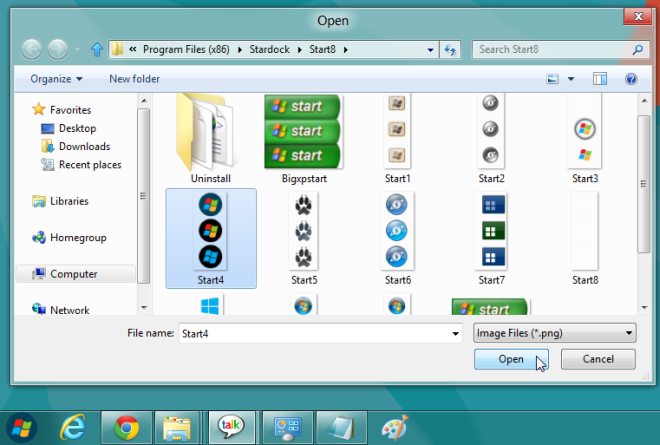
Start8 djeluje besprijekorno, bez ikakvih pogrešaka. Djeluje i na 32-bitnoj i na 64-bitnoj verziji sustava Windows 8.
Preuzmite Start8













komentari